
Printa ni kifaa bora cha pembeni ambacho hukuruhusu kuchapisha maandishi na picha. Walakini, haijalishi inaweza kuwa na msaada gani, bila kompyuta na programu maalum za kuingiliana nayo, kutakuwa na matumizi kidogo kwa kifaa hiki.
Uchapishaji wa printa
Nakala hii itaelezea suluhisho za programu ambayo imeundwa kwa uchapishaji wa hali ya juu wa picha, maandishi, na vile vile kesi kadhaa maalum za hati za kuchapa kutoka programu za ofisi za Suite kutoka Microsoft: Word, PowerPoint na Excel. Programu ya AutoCAD, iliyokusudiwa kukuza michoro na mpangilio wa majengo yoyote, itatajwa, kwa sababu pia ina uwezo wa kuchapa miradi iliyoundwa. Wacha tuanze!
Kuchapisha picha kwenye printa
Huduma za kutazama picha zilizojengwa ndani ya mifumo ya kisasa ya kufanya kazi kwa sehemu kubwa zina kazi ya kuchapa faili inayoonekana ndani yao. Walakini, ubora wa picha kama hiyo ya pato inaweza kuzorota kwa kiasi kikubwa au kuwa na vitu bandia.
Njia ya 1: Qimage
Programu hii hutoa uwezo wa kubadilisha angle ya picha iliyoandaliwa kwa kuchapishwa, inasaidia muundo wote wa kisasa wa picha bora na ina vifaa vyenye nguvu vya kusindika faili na kuchapisha picha za hali ya juu. Qimage inaweza kuitwa maombi ya ulimwengu, suluhisho bora katika soko la programu kama hizi.
- Lazima uchague picha kwenye kompyuta ambayo unataka kuchapisha, na kuifungua kwa Qimage. Ili kufanya hivyo, bonyeza kulia kwenye faili ili kuchapisha na uchague chaguo "Fungua na"kisha bonyeza "Chagua programu nyingine".

- Bonyeza kifungo "Matumizi zaidi" na tembea hadi mwisho.

Chini ya orodha hii itakuwa chaguo "Tafuta mpango mwingine kwenye kompyuta"ambayo itahitaji kushinikizwa.

- Pata Sifa ya kutekeleza. Itakuwa iko kwenye folda iliyochaguliwa kama njia ya kusanikisha programu. Kwa msingi, Qimage iko katika anwani hii:
C: Faili za Programu (x86) Qimage-U
- Rudia aya ya kwanza ya mwongozo huu, tu kwenye orodha ya chaguo "Fungua na" Bonyeza kwenye mstari wa Qimage.

- Kwenye muundo wa programu, bonyeza kwenye kitufe kinachoonekana kama printa. Dirisha litaonekana ambapo utahitaji kubonyeza Sawa - printa huanza kufanya kazi. Hakikisha kuwa kifaa sahihi cha kuchapa kimechaguliwa - jina lake litakuwa kwenye mstari "Jina".

Njia ya 2: Picha ya Printa Picha
Bidhaa hii haifanyi kazi kwa kulinganisha na Qimage, ingawa ina faida zake. Picha ya Printa ya Printa iliyotafsiriwa kwa Kirusi, mpango huo hukuruhusu kuchapisha picha nyingi kwenye karatasi moja na wakati huo huo hutoa uwezo wa kuamua mwelekeo wao. Lakini hapa hariri ya picha iliyojengwa, kwa bahati mbaya, haipo.
Ili kujifunza jinsi ya kuchapisha picha kwa kutumia programu tumizi hii, bonyeza kwenye kiungo hapa chini.

Soma zaidi: Uchapishaji wa picha kwenye printa kwa kutumia Printa ya Picha
Njia 3: Studio ya Picha
Programu ya Studio ya Studio ina kazi nyingi. Unaweza kubadilisha msimamo wa picha kwenye karatasi kwa njia yoyote, chora juu yake, unda kadi za posta, matangazo, nguzo, nk. Usindikaji wa picha kadhaa mara moja unapatikana, na programu tumizi hii inaweza pia kutumika kwa utazamaji wa kawaida wa picha. Acheni tuchunguze kwa undani zaidi mchakato wa kuandaa picha ya kuchapa katika programu hii.
- Wakati programu imezinduliwa, dirisha linaonekana na orodha ya hatua zinazowezekana. Utahitaji kuchagua chaguo la kwanza - "Fungua picha".

- Kwenye menyu "Mlipuzi" chagua faili inayotaka na ubonyeze kitufe "Fungua".

- Katika dirisha linalofungua, kwenye kona ya juu kushoto, bonyeza kwenye kichupo Faili, na kisha uchague "Muhuri". Unaweza pia bonyeza tu kitufe cha mchanganyiko "Ctrl + P".

- Bonyeza kifungo "Muhuri"na kisha printa itaichapisha picha mara moja kwenye programu.
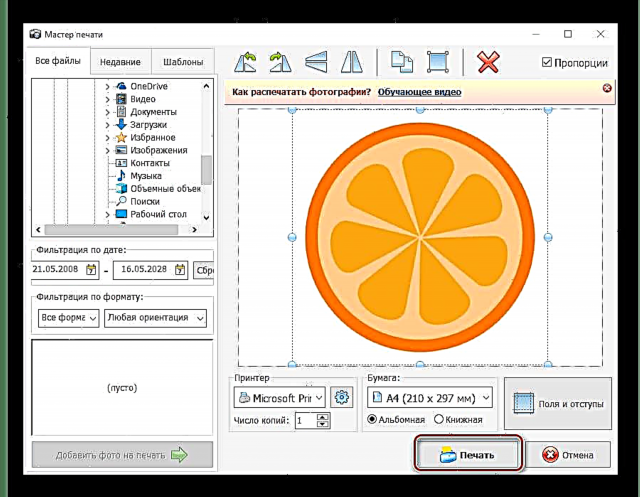
Njia ya 4: priPrinter
priPrinter ni kamili kwa wale ambao kuchapisha picha za rangi. Utendaji mwingi, dereva wa printa ya printa ambayo inakuruhusu kuona ni nini na jinsi itachapishwa kwenye karatasi - yote haya hufanya programu hii kuwa suluhisho nzuri na inayofaa kwa kazi inayoletwa na mtumiaji.
- Fungua priPrinter. Kwenye kichupo Faili bonyeza "Fungua ..." au "Ongeza hati ...". Vifungo hivi vinahusiana na njia za mkato za kibodi. "Ctrl + O" na "Ctrl + Shift + O".

- Katika dirishani "Mlipuzi" seti aina ya faili "Aina zote za picha" na bonyeza mara mbili kwenye picha inayotaka.

- Kwenye kichupo Faili bonyeza chaguo "Muhuri". Menyu itaonekana katika sehemu ya kushoto ya dirisha la programu, ambayo kutakuwa na kitufe "Muhuri". Bonyeza juu yake. Ili kufanya kila kitu kiwe haraka, unaweza bonyeza tu kitufe cha muhimu "Ctrl + P"kwamba mara moja hufanya vitendo hivi vitatu.

Imekamilika, printa itaanza kuchapisha mara moja picha uliyochagua kwa kutumia programu tumizi hii.
Tovuti yetu ina hakiki juu ya matumizi yanayofanana, ambayo yanaweza kupatikana kwenye kiunga hapa chini.
Soma zaidi: Programu bora ya kuchapa picha
Programu za hati za kuchapa
Katika wahariri wote wa maandishi ya kisasa, inawezekana kuchapisha hati iliyoundwa ndani yao na kwa watumiaji wengi hii inatosha. Walakini, kuna programu nyingi ambazo zitapanua sana kazi na printa na uchapishaji wa maandishi juu yake baadaye.
Njia ya 1: Ofisi ya Microsoft
Kwa sababu ya ukweli kwamba Microsoft yenyewe inaendeleza na kusasisha maombi yake ya Ofisi, ina nafasi ya kuunganisha interface yao na huduma fulani za msingi - hati za kuchapa zimekuwa moja yao. Karibu na programu zote za ofisi ya Microsoft, utahitaji kufanya hatua sawa ili printa itoleze karatasi na yaliyomo muhimu. Mapendeleo ya kuchapisha katika mipango ya Ofisi pia yanafanana, kwa hivyo sio lazima ushughulike na mipangilio mpya na isiyojulikana kila wakati.
Kwenye wavuti yetu kuna vifungu vinavyoelezea mchakato huu katika matumizi maarufu ya ofisi kutoka Microsoft: Neno, Powerpoint, Excel. Viunga kwao ziko chini.

Maelezo zaidi:
Nyaraka za kuchapa katika Microsoft Word
Printa ya uwasilishaji ya PowerPoint
Uchapishaji wa meza katika Microsoft Excel
Njia ya 2: Adobe Acrobat Pro DC
Adobe Acrobat Pro DC - bidhaa kutoka Adobe, ambayo ina vifaa vya kila aina ya kufanya kazi na faili za PDF. Fikiria kuchapisha hati hizo.
Fungua faili ya PDF unayotaka kuchapisha. Bonyeza njia ya mkato ya kibodi kufungua menyu ya kuchapisha. "Ctrl + P" au kwenye kona ya juu kushoto, kwenye bar ya zana, tembea juu ya kichupo Faili na katika orodha ya kushuka chagua chaguo "Muhuri".

Kwenye menyu inayofungua, lazima uchague printa ambayo itachapisha faili maalum, na kisha bonyeza kitufe "Muhuri". Imekamilika, ikiwa hakuna shida na kifaa, itaanza kuchapisha hati.

Njia ya 3: AutoCAD
Baada ya kuchora kuchora, mara nyingi huchapishwa au kuhifadhiwa kwa umeme kwa kazi zaidi. Wakati mwingine inakuwa muhimu kuwa na mpango ulioandaliwa tayari kwenye karatasi ambao utahitaji kujadiliwa na mmoja wa wafanyikazi - hali zinaweza kuwa tofauti sana. Kwenye nyenzo kwenye kiungo hapa chini utapata mwongozo wa hatua kwa hatua ambao utakusaidia kuchapisha hati iliyoundwa katika mpango maarufu zaidi wa kubuni na kuchora - AutoCAD.

Soma zaidi: Jinsi ya kuchapisha kuchora katika AutoCAD
Njia ya 4: Pro ya pdfF
pdfFactory Pro inabadilisha hati za maandishi kuwa PDF, kwa hivyo inasaidia aina za kisasa zaidi za nyaraka za elektroniki (DOC, DOCX, TXT, nk). Unaweza kuweka nywila kwa faili, kinga kutoka kwa kuhariri na / au kunakili. Chini utapata maagizo ya hati za kuchapisha kwa msaada wake.
- pdfFactory Pro imewekwa ndani ya mfumo chini ya kivinjari cha printa isiyoonekana, baada ya hapo inatoa uwezo wa kuchapisha hati kutoka kwa programu zote zinazoungwa mkono (kwa mfano, programu zote za ofisi kutoka Microsoft). Kama mfano, tunatumia Excel inayofahamika. Baada ya kuunda au kufungua hati unayotaka kuchapisha, nenda kwenye tabo Faili.

- Ifuatayo, fungua mipangilio ya kuchapisha kwa kubonyeza kwenye mstari "Muhuri". Chaguo "pdfFactory" inaonekana kwenye orodha ya printa huko Excel. Chagua katika orodha ya vifaa na ubonyeze kitufe "Muhuri".

- Dirisha la vifaa vya Pro hufunguliwa. Ili kuchapisha hati unayotaka, bonyeza kitufe muhimu "Ctrl + P" au icon ya printa kwenye paneli ya juu.

- Kwenye sanduku la mazungumzo ambalo hufungua, inawezekana kuchagua idadi ya nakala ambazo zinapaswa kuchapishwa na kifaa cha kuchapa. Wakati vigezo vyote vimefafanuliwa, bonyeza kwenye kitufe "Muhuri" - printa itaanza kazi yake.

Njia ya 5: Printa ya GreenCloud
Programu hii ilitengenezwa mahsusi kwa watu hao ambao wanahitaji kupunguza rasilimali za printa zao, na Printa ya GreenCloud inashughulikia kazi hii kwa kweli. Kwa kuongeza, programu hufuatilia vifaa vilivyohifadhiwa, hutoa uwezo wa kubadilisha faili kuwa PDF na kuzihifadhi kwenye Hifadhi ya Google au Dropbox. Kuna msaada kwa kuchapisha muundo wote wa kisasa wa nyaraka za elektroniki, kwa mfano, DOCX, ambayo hutumiwa kwenye processor ya neno Neno, TXT na zingine. Wakati huo huo, Printa ya GreenCloud inabadilisha faili yoyote iliyo na maandishi kuwa hati ya PDF iliyoandaliwa kwa kuchapishwa.
Kurudia hatua 1-2 za njia ya "pdfFactory Pro", chagua tu kutoka kwenye orodha ya printa GreenCloud na bonyeza "Muhuri".

Kwenye menyu ya Printa ya GreenCloud, bonyeza "Muhuri", baada ya hapo printa itaanza kuchapisha hati.

Tunayo nakala tofauti kwenye wavuti yetu iliyopewa mipango ya hati za kuchapa. Inasema juu ya programu zaidi kama hizo, na ikiwa unapenda zingine, unaweza pia kupata kiunga cha ukaguzi kamili wa hiyo.
Soma zaidi: Programu za hati za kuchapa kwenye printa
Hitimisho
Ili kuchapisha hati ya aina yoyote kwa kutumia kompyuta iko katika uwezo wa kila mtumiaji. Ni muhimu tu kufuata maagizo na kuamua programu ambayo itakuwa mpatanishi kati ya mtumiaji na printa. Kwa bahati nzuri, uchaguzi wa programu kama hii ni kubwa sana.


























